[ExpertWiFi] 如何更新ExpertWiFi路由器的固件? (WebGUI)
定期更新您的固件版本可以確保您的路由器維持在最佳狀態,推薦使用ExpertWiFi App更新固件,請參考[ExpertWiFi] 如何使用ExpertWiFi路由器App更新固件
您也可以通過本文介紹Web GUI的方式,進行固件版本確認并完成在線更新或是手動更新ExpertWiFi路由器的固件。
方法一: 在線更新,請參考這里。(如果路由器顯示無法連接到華碩服務器,請使用方法二)
方法二: 手動更新,請參考這里。(如果您有一段時間沒有更新路由器的固件,請通過方法二的Web GUI方式手動更新固件)
注意: 當新固件版本包含重要的功能變更和修復錯誤以確保路由器穩定工作時,此版本將成為此型號所必需的固件版本,當路由器連上網絡時將自動升級到該版本。
方法一: 通過WebGUI進行在線固件更新
步驟1. 電腦通過有線或無線連接 ExpertWiFi路由器網絡,開啟瀏覽器輸入您的路由器IP地址或ExpertWiFi路由器網址 http://expertwifi.net 進入ExpertWiFi路由器登錄頁面

輸入您的ExpertWiFi路由器賬號和密碼后,點擊[登錄]。
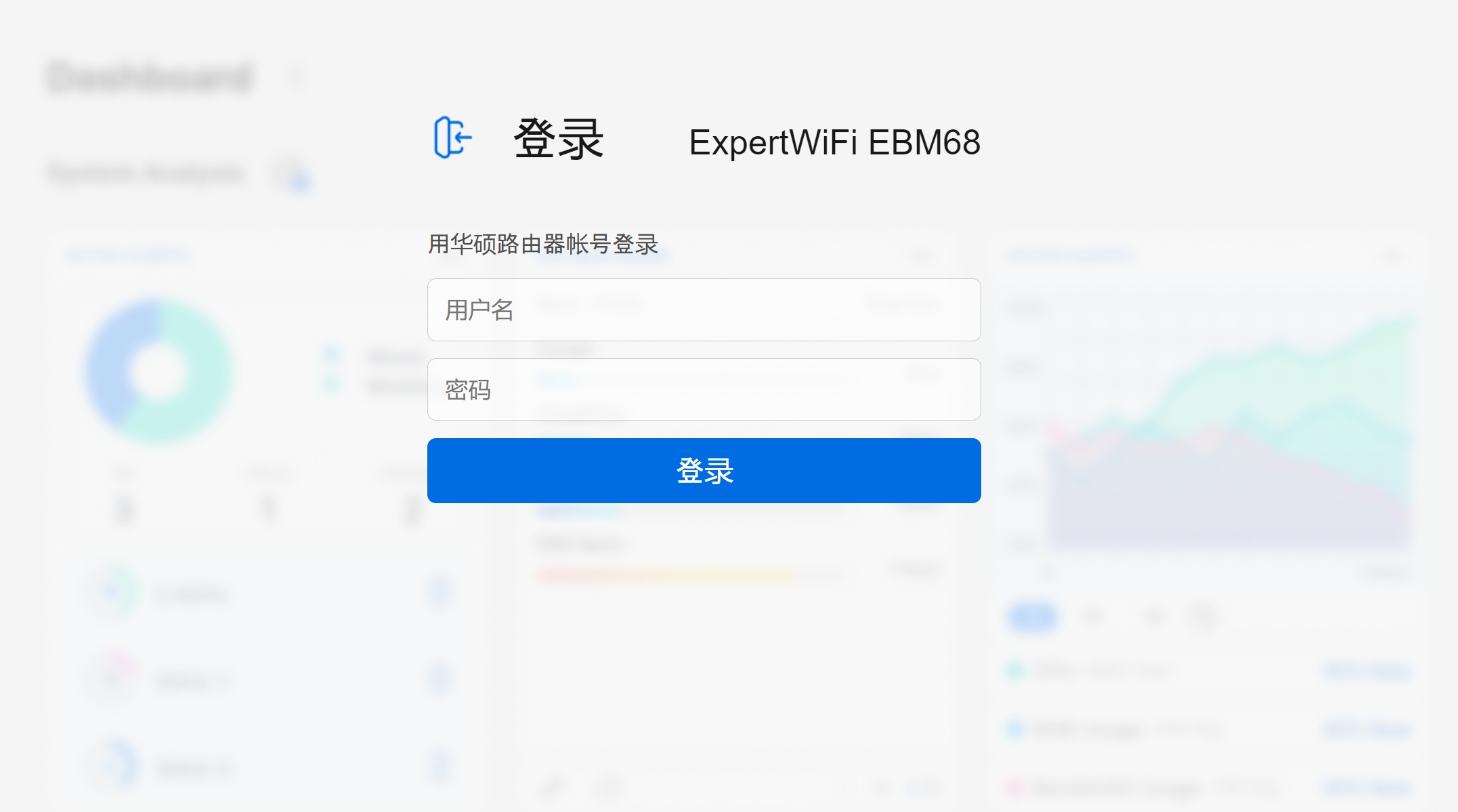
注意:若您不知道如何進入路由器設置頁面,可參考:[ExpertWiFi] 如何進入ExpertWiFi路由器的網頁管理頁面?(Web GUI)
步驟2. 點擊「設置」>「系統管理」>「固件升級」。
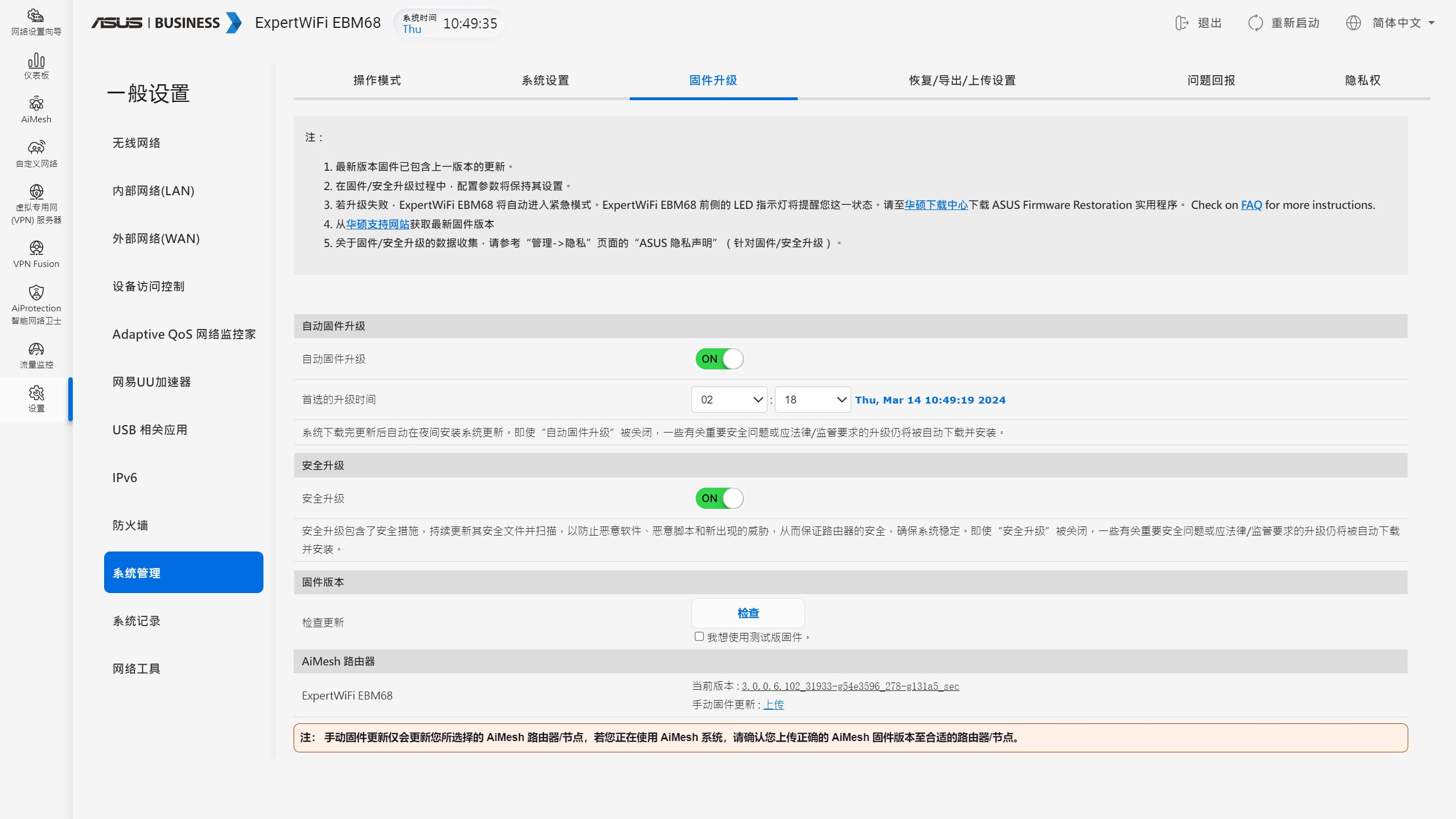
步驟3. 點擊「檢查」,將自動引導至確認下載請點擊「固件升級」
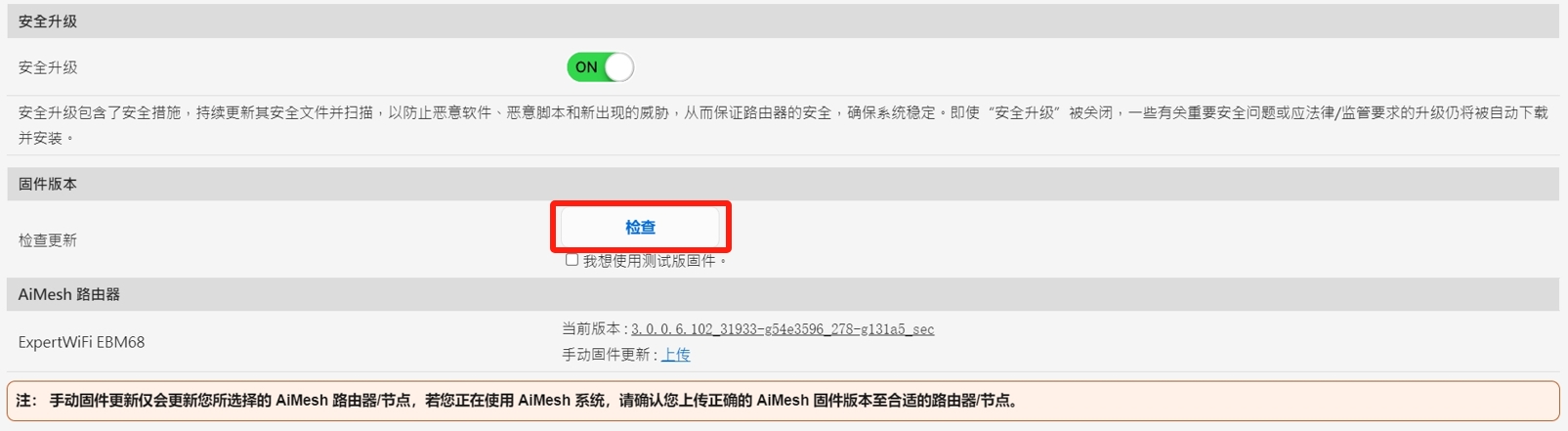
步驟4. 固件開始下載后,請等待3分鐘,下載過程中請勿將您的ExpertWiFi路由器關機。
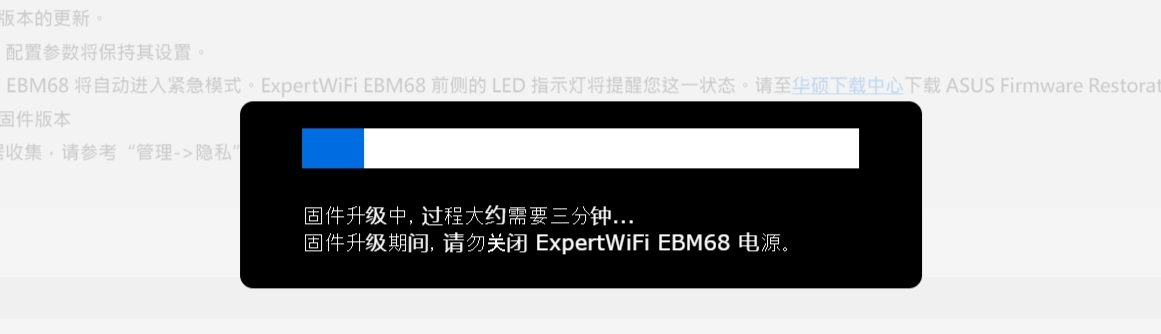
步驟5. 完成固件升級后,請重啟路由器。
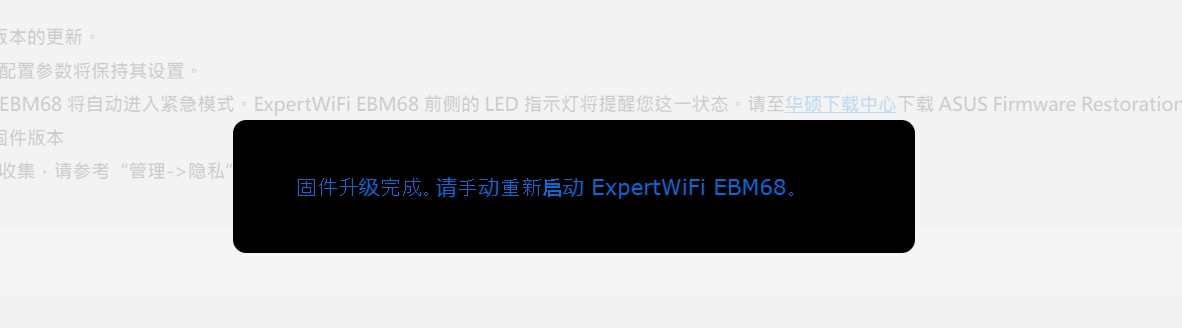
固件升級完成后,建議將路由器恢復至原廠默認值。
恢復方式:長按ExpertWiFi路由器的 [Reset] 重置鍵5秒再放開,恢復原廠設置后再重新進行設置!
詳細操作方式請參考:[ExpertWiFi] ExpertWiFi路由器如何恢復原廠設置?

方法二:手動更新
步驟1. 您可以在華碩下載中心找到路由器最新的固件版本。
本文以EBM68為例,您可以通過產品列表找到您的路由器型號與其對應的固件版本,并將最新的固件下載至您的電腦。
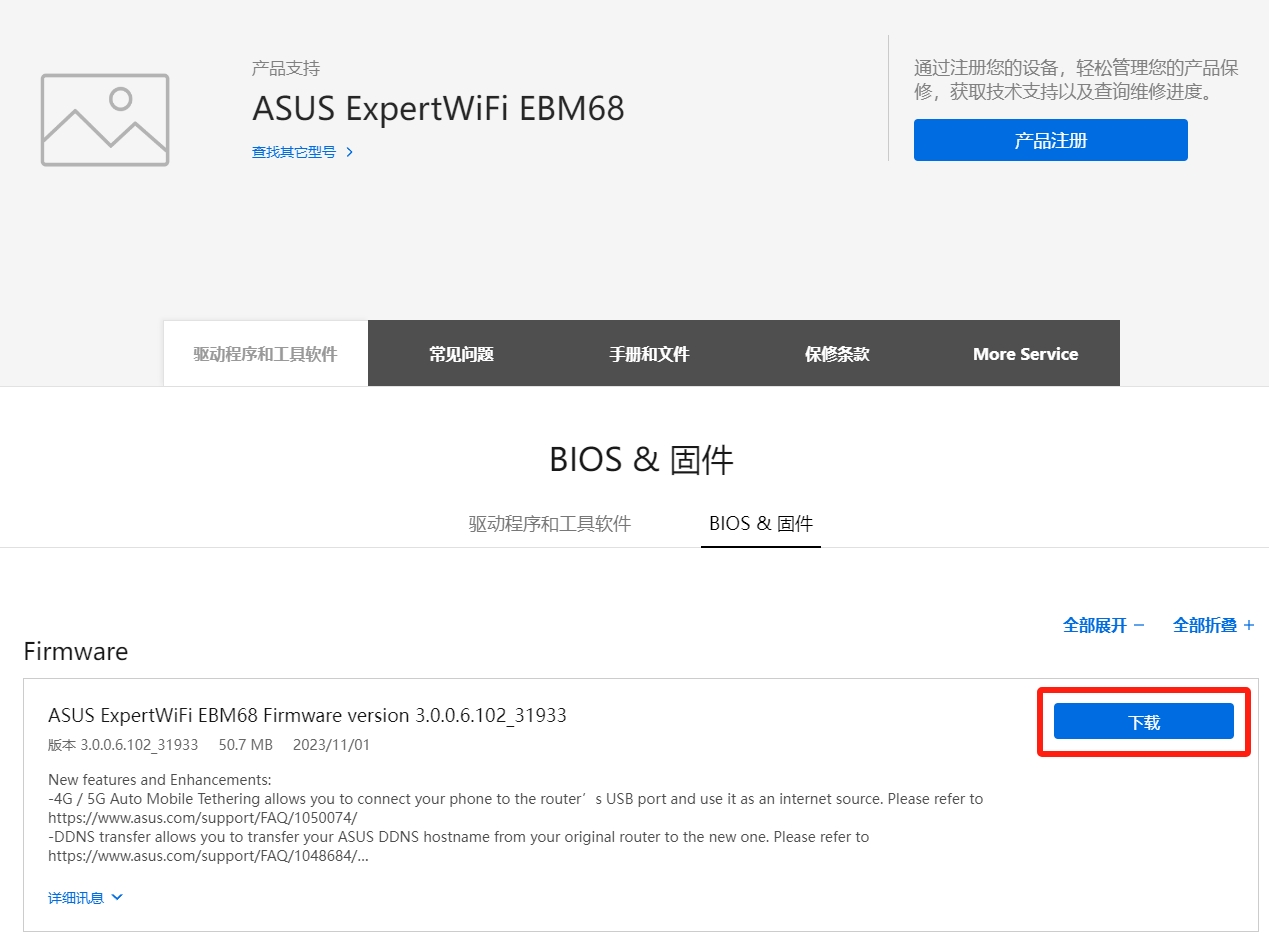
步驟2. 下載并解壓縮文件
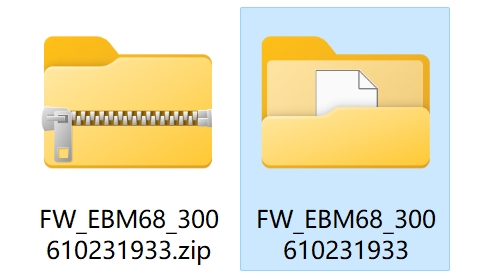
步驟3. 電腦通過有線或無線連接 ExpertWiFi路由器網絡,開啟瀏覽器輸入您的路由器IP地址或ExpertWiFi路由器網址 http://expertwifi.net 進入ExpertWiFi路由器登錄頁面。

輸入您的ExpertWiFi路由器賬號和密碼后,點擊[登錄]
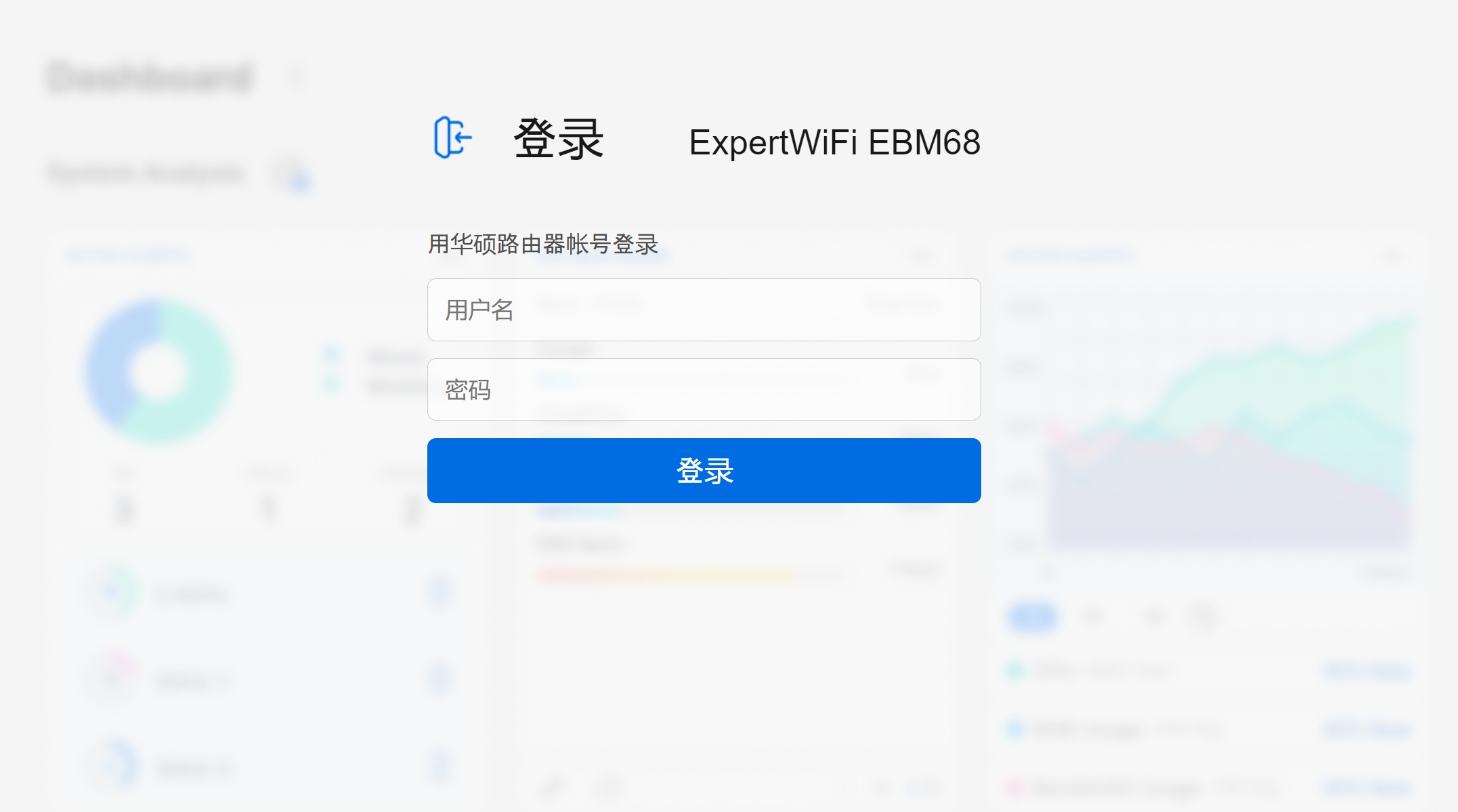
注意:若您不知道如何進入路由器設置頁面,可參考:[ExpertWiFi] 如何進入ExpertWiFi路由器的網頁管理頁面?(Web GUI)
步驟4. 點擊「設置」>「系統管理」>「固件升級」。
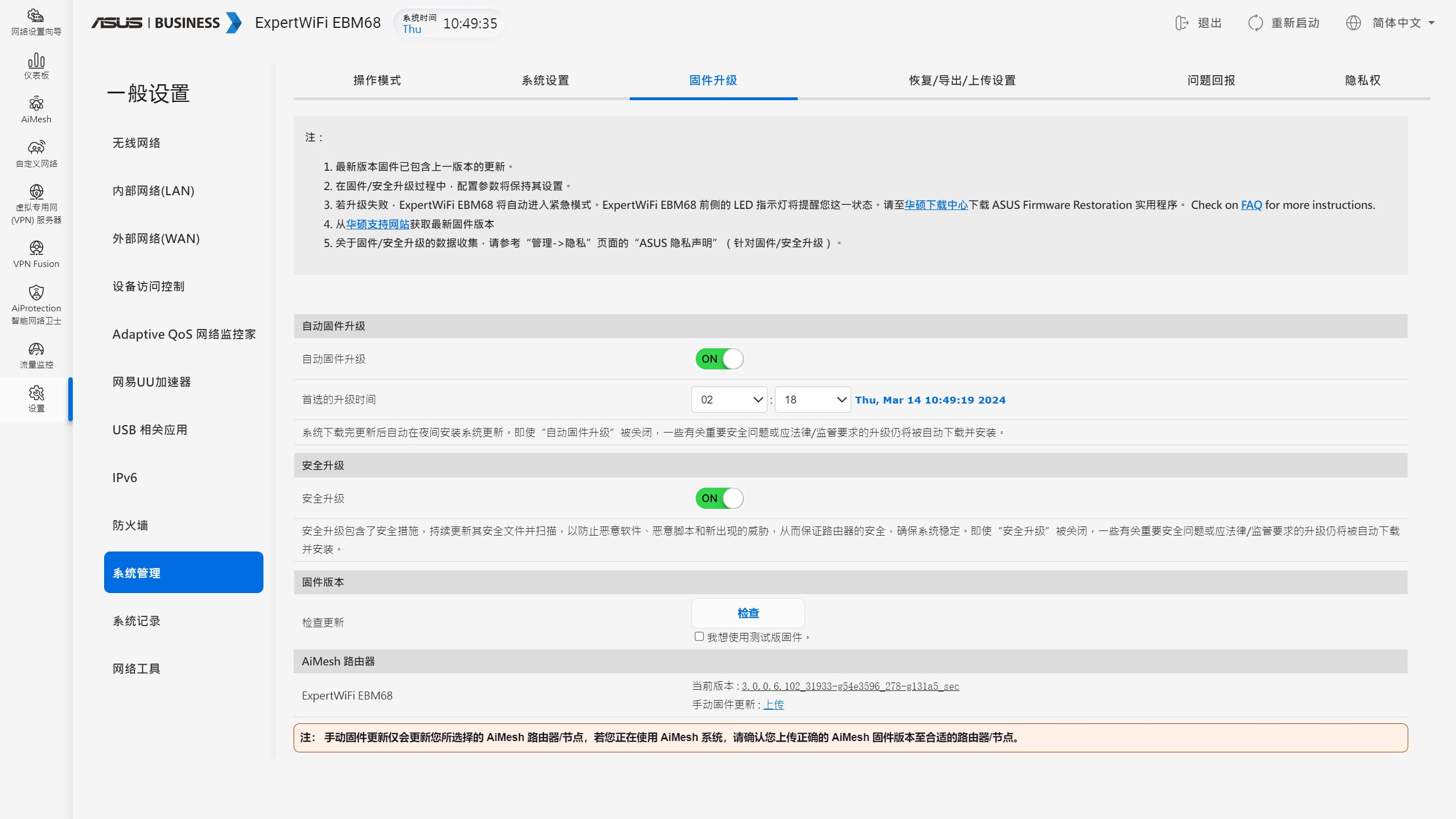
步驟5. 點擊「上傳」

步驟8. 完成固件升級后,請重啟路由器。
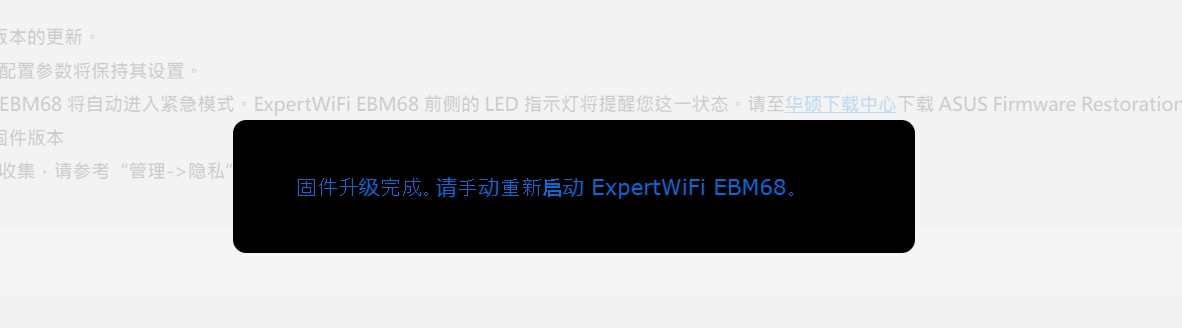
固件升級完成后,建議將路由器恢復至原廠默認值。
恢復方式:長按ExpertWiFi路由器的 [Reset] 重置鍵5秒再放開,恢復原廠設置后再重新進行設置!
詳細操作方式請參考:[ExpertWiFi] ExpertWiFi路由器如何恢復原廠設置?

常見問題
Q1. 路由器完成固件升級后需要恢復至原廠設置(Reset)嗎?
A1. 建議升級固件后將路由器恢復至原廠默認值,恢復默認值后請參考以下內容重新設置您的ExpertWiFi路由器。
如何使用華碩ExpertWiFi App設置ExpertWiFi路由器連上網絡?(QIS快速設置)
如何使用QIS網絡設置向導設置ExpertWiFi路由器聯機上網(Web GUI)
Q2. 固件更新后,無法進入ExpertWiFi路由器管理頁面或升級固件失敗,怎么辦?
A2. 當ExpertWiFi路由器電源指示燈恒亮時,長按ExpertWiFi路由器的 [Reset] 重置鍵5秒再放開,恢復至原廠設置后再重新進行設置!
詳細操作方式請參考:[ExpertWiFi] ExpertWiFi路由器如何恢復原廠設置?

如何獲得(Utility / Firmware)?
您可以在華碩下載中心獲得最新的軟件、手冊、驅動程序和固件
如果您需要有關華碩下載中心的更多信息,請參考此鏈接。